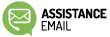Comment puis-je bloquer un utilisateur ?
Telegram est une application de messagerie rapide et sécurisée, mais parfois, vous devez couper les ponts avec un contact indésirable. Vous vous demandez : Comment puis-je bloquer un utilisateur ? Heureusement, Telegram rend ce processus facile et rapide. Dans cet article, nous vous expliquons comment bloquer quelqu’un étape par étape, ce que cela implique, et comment Telegram se compare à WhatsApp en 2025.
Pourquoi bloquer un utilisateur sur Telegram ?
Bloquer un utilisateur est utile dans plusieurs cas :
- Harcèlement : Pour arrêter les messages abusifs ou indésirables.
- Spam : Pour éviter les publicités ou sollicitations non voulues.
- Confidentialité : Pour empêcher quelqu’un de voir votre statut ou de vous contacter.
Telegram vous donne le contrôle total sur vos interactions, comme souligné dans sa FAQ officielle.
Comment bloquer un utilisateur sur Telegram ?
Le blocage se fait directement dans l’application, que vous soyez sur mobile ou desktop. Voici les étapes :
Étapes pour bloquer un utilisateur :
- Ouvrez la conversation :
- Accédez au chat avec la personne que vous voulez bloquer (privé ou dans un groupe).
- Accédez au profil :
- Cliquez sur son nom en haut de la conversation pour ouvrir son profil.
- Trouvez l’option de blocage :
- Sur mobile : Faites défiler et appuyez sur “Bloquer l’utilisateur” (ou “Block user”).
- Sur desktop : Cliquez sur les trois points en haut à droite et sélectionnez “Bloquer”.
- Confirmez :
- Une fenêtre pop-up vous demandera de confirmer. Cliquez sur “Bloquer” (ou “Block”).
- L’utilisateur est immédiatement bloqué.
Alternative : Depuis la liste de chats, maintenez le chat enfoncé (ou clic droit sur desktop), puis choisissez “Bloquer l’utilisateur”.
Que se passe-t-il quand je bloque quelqu’un ?
- Pour vous :
- Vous ne recevrez plus leurs messages, appels ou notifications.
- Leurs messages précédents restent visibles dans votre chat, mais vous pouvez les supprimer manuellement.
- Pour eux :
- Ils ne verront plus votre statut “En ligne” ou “Dernier vu” (juste “Vu il y a longtemps”).
- Leurs messages envoyés n’afficheront qu’une seule coche (envoyé, mais pas livré).
- Ils ne sauront pas explicitement qu’ils sont bloqués, mais pourront le deviner.
Note : Dans les groupes communs, ils peuvent encore voir vos messages publics, sauf si vous quittez le groupe.
Comment débloquer un utilisateur ?
Si vous changez d’avis :
- Allez dans Paramètres > Confidentialité et sécurité > Utilisateurs bloqués.
- Trouvez le nom de la personne dans la liste.
- Cliquez sur “Débloquer” (ou “Unblock”).
Ils pourront alors vous recontacter si vous êtes dans leurs contacts ou s’ils ont votre nom d’utilisateur.
Telegram vs WhatsApp : Bloquer un utilisateur
- Telegram :
- Blocage rapide via le profil ou la liste de chats.
- Statut “Dernier vu” masqué automatiquement pour les bloqués.
- WhatsApp :
- Blocage via le profil (Paramètres > Confidentialité > Bloqués) ou le chat.
- Les bloqués ne voient plus votre photo de profil ni votre statut.
Différence clé : Telegram offre une interface plus directe pour bloquer, tandis que WhatsApp ajoute des indices visuels (comme la photo masquée) plus évidents.
Astuces pour une meilleure gestion
- Signaler en plus : Si l’utilisateur est abusif, signalez-le avant de bloquer (Profil > Signaler) pour alerter Telegram.
- Masquer votre numéro : Utilisez un nom d’utilisateur (@username) pour éviter que des inconnus vous retrouvent.
- Vérifiez vos groupes : Bloquer ne vous retire pas des groupes communs, alors quittez-les si nécessaire.
En 2025, ces options renforcent votre contrôle sur votre expérience Telegram.
Conclusion : Bloquer en toute simplicité sur Telegram
Pour répondre : Oui, vous pouvez bloquer un utilisateur sur Telegram en quelques clics via son profil. Que ce soit pour arrêter le spam ou protéger votre tranquillité, Telegram rend le blocage intuitif et efficace. Comparé à WhatsApp, il offre une approche discrète mais tout aussi puissante.